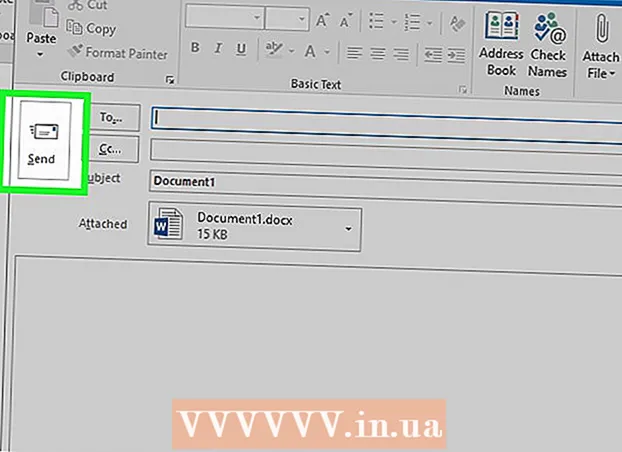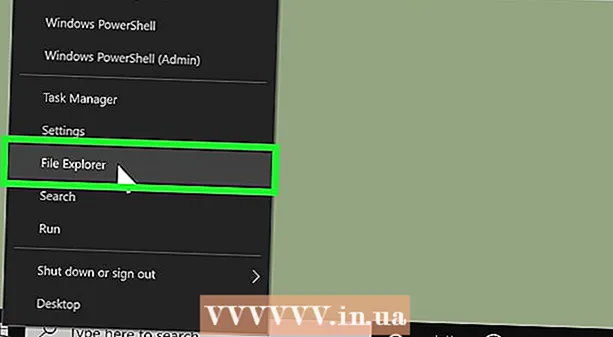লেখক:
Bobbie Johnson
সৃষ্টির তারিখ:
4 এপ্রিল 2021
আপডেটের তারিখ:
24 জুন 2024

কন্টেন্ট
- ধাপ
- 5 এর 1 পদ্ধতি: আপনার Xbox পজিশনিং
- 5 এর পদ্ধতি 2: অন্যান্য ডিভাইস থেকে হস্তক্ষেপ দূর করা
- 5 এর 3 পদ্ধতি: একটি তারযুক্ত সংযোগ ব্যবহার করে রাউটারের সাথে সংযোগ স্থাপন
- 5 এর 4 পদ্ধতি: সরাসরি একটি মডেমের সাথে সংযুক্ত করুন
- 5 এর 5 নম্বর পদ্ধতি: নেটওয়ার্কের গতির সমস্যাগুলির সমাধান করুন
- পরামর্শ
অনেকে প্রায়ই Xbox এবং Xbox 360 কনসোলে অনলাইন গেম খেলে সময় কাটায়। আপনার এক্সবক্সে আপনার ইন্টারনেট সংযোগের গতি বাড়ানোর জন্য আপনি কয়েকটি জিনিস করতে পারেন।
ধাপ
5 এর 1 পদ্ধতি: আপনার Xbox পজিশনিং
 1 আপনার রাউটার এবং কনসোল খুঁজুন। আপনি যদি ওয়্যারলেস সংযোগ ব্যবহার করেন, তাহলে আপনি আপনার কনসোলটিকে রাউটারের সাথে সংযুক্ত করেছেন। রাউটার (রাউটার) এমন একটি ডিভাইস যা আপনার বাড়িতে ওয়াই-ফাই প্রেরণ করে। এটি একটি মডেমের সাথে সংযুক্ত হবে, এমন একটি ডিভাইস যা আপনার বাড়িতে ইন্টারনেট তৈরি করে। নেটওয়ার্কের সাথে অন্যান্য ডিভাইস সংযুক্ত আছে কিনা তা খুঁজে বের করা আপনার জন্য সহায়ক হবে।
1 আপনার রাউটার এবং কনসোল খুঁজুন। আপনি যদি ওয়্যারলেস সংযোগ ব্যবহার করেন, তাহলে আপনি আপনার কনসোলটিকে রাউটারের সাথে সংযুক্ত করেছেন। রাউটার (রাউটার) এমন একটি ডিভাইস যা আপনার বাড়িতে ওয়াই-ফাই প্রেরণ করে। এটি একটি মডেমের সাথে সংযুক্ত হবে, এমন একটি ডিভাইস যা আপনার বাড়িতে ইন্টারনেট তৈরি করে। নেটওয়ার্কের সাথে অন্যান্য ডিভাইস সংযুক্ত আছে কিনা তা খুঁজে বের করা আপনার জন্য সহায়ক হবে।  2 মাই এক্সবক্স ইউটিলিটিতে যান এবং মেনু থেকে সিস্টেম সেটিংস বিকল্পটি নির্বাচন করুন।
2 মাই এক্সবক্স ইউটিলিটিতে যান এবং মেনু থেকে সিস্টেম সেটিংস বিকল্পটি নির্বাচন করুন। 3 সংযোগ চেক করুন। "টেস্ট এক্সবক্স লাইভ সংযোগ" বিকল্পটি নির্বাচন করুন এবং বারের সংখ্যা নোট করুন। তিন বা চারটি স্ট্রাইপ মানে আপনার একটি ভাল সংযোগ আছে এবং এটি ঠিক করার কোন প্রয়োজন নেই। একটি বা দুটি বার একটি খারাপ সংকেত নির্দেশ করে, যার অর্থ এটি সংশোধন করা প্রয়োজন।
3 সংযোগ চেক করুন। "টেস্ট এক্সবক্স লাইভ সংযোগ" বিকল্পটি নির্বাচন করুন এবং বারের সংখ্যা নোট করুন। তিন বা চারটি স্ট্রাইপ মানে আপনার একটি ভাল সংযোগ আছে এবং এটি ঠিক করার কোন প্রয়োজন নেই। একটি বা দুটি বার একটি খারাপ সংকেত নির্দেশ করে, যার অর্থ এটি সংশোধন করা প্রয়োজন।  4 আপনার মডেম বা রাউটারের অবস্থান পরীক্ষা করুন। নিশ্চিত করুন যে রাউটার এবং কনসোলটি মেঝেতে নয়, দেয়াল থেকে দূরে এবং কোন কিছুই সিগন্যালে হস্তক্ষেপ করছে না। রাউটার এবং কনসোল একই রুমে থাকতে হবে।
4 আপনার মডেম বা রাউটারের অবস্থান পরীক্ষা করুন। নিশ্চিত করুন যে রাউটার এবং কনসোলটি মেঝেতে নয়, দেয়াল থেকে দূরে এবং কোন কিছুই সিগন্যালে হস্তক্ষেপ করছে না। রাউটার এবং কনসোল একই রুমে থাকতে হবে। 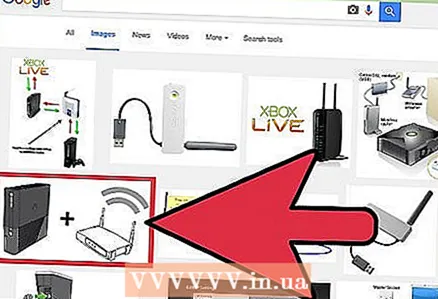 5 ডিভাইসগুলি সরান। সংযোগ উন্নত করতে, এক্সবক্স এবং রাউটার একে অপরের পাশে রাখুন, অথবা কমপক্ষে এটি করুন যাতে তাদের মধ্যে কিছু না থাকে (তাদের মধ্যে একটি কাল্পনিক রেখা আঁকুন)। নিশ্চিত করুন যে তাদের মধ্যে কোন ইলেকট্রনিক ডিভাইস নেই।
5 ডিভাইসগুলি সরান। সংযোগ উন্নত করতে, এক্সবক্স এবং রাউটার একে অপরের পাশে রাখুন, অথবা কমপক্ষে এটি করুন যাতে তাদের মধ্যে কিছু না থাকে (তাদের মধ্যে একটি কাল্পনিক রেখা আঁকুন)। নিশ্চিত করুন যে তাদের মধ্যে কোন ইলেকট্রনিক ডিভাইস নেই।
5 এর পদ্ধতি 2: অন্যান্য ডিভাইস থেকে হস্তক্ষেপ দূর করা
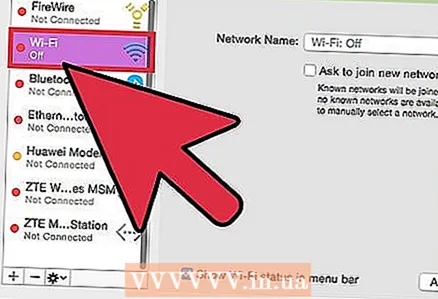 1 ইন্টারনেট ব্যবহার করে অন্যান্য ডিভাইস সংযোগ বিচ্ছিন্ন করুন। আপনার নেটওয়ার্ক সংযোগ উন্নত করতে, ইন্টারনেট ব্যবহার করে কনসোলকে একমাত্র ডিভাইস করুন। আপনার কম্পিউটার এবং স্মার্টফোনটি কিছুক্ষণের জন্য ওয়াই-ফাই থেকে সংযোগ বিচ্ছিন্ন করুন।
1 ইন্টারনেট ব্যবহার করে অন্যান্য ডিভাইস সংযোগ বিচ্ছিন্ন করুন। আপনার নেটওয়ার্ক সংযোগ উন্নত করতে, ইন্টারনেট ব্যবহার করে কনসোলকে একমাত্র ডিভাইস করুন। আপনার কম্পিউটার এবং স্মার্টফোনটি কিছুক্ষণের জন্য ওয়াই-ফাই থেকে সংযোগ বিচ্ছিন্ন করুন। 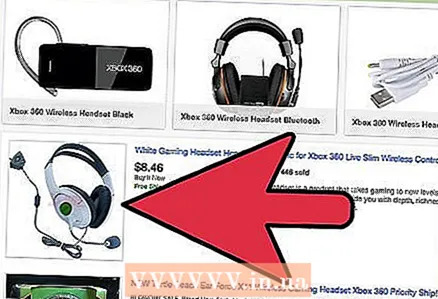 2 আপনার হেডফোন আনপ্লাগ করুন। তৃতীয় পক্ষের হেডফোন রাউটারের ক্রিয়াকলাপে হস্তক্ষেপ করতে পারে। শুধু আপনার হেডফোন আনপ্লাগ করার পরিবর্তে, আপনি তাদের সাথে সংযুক্ত ডিভাইসটি আনপ্লাগ করুন।
2 আপনার হেডফোন আনপ্লাগ করুন। তৃতীয় পক্ষের হেডফোন রাউটারের ক্রিয়াকলাপে হস্তক্ষেপ করতে পারে। শুধু আপনার হেডফোন আনপ্লাগ করার পরিবর্তে, আপনি তাদের সাথে সংযুক্ত ডিভাইসটি আনপ্লাগ করুন। 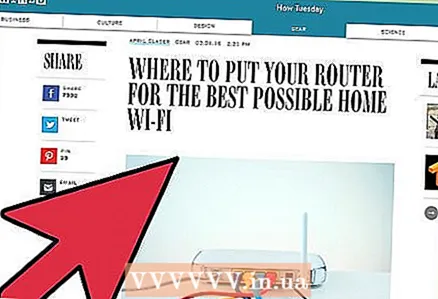 3 ইলেকট্রনিক ডিভাইস সরান। ইলেকট্রনিক্স (এমনকি একটি মাইক্রোওয়েভ ওভেন) নেটওয়ার্কের সাথে হস্তক্ষেপ করতে পারে যদি এটি কনসোল এবং রাউটারের মধ্যে থাকে। আদর্শভাবে, তাদের মধ্যে কিছু থাকা উচিত নয়, তবে আপনার অন্তত ইলেকট্রনিক ডিভাইসগুলি সরানো উচিত।
3 ইলেকট্রনিক ডিভাইস সরান। ইলেকট্রনিক্স (এমনকি একটি মাইক্রোওয়েভ ওভেন) নেটওয়ার্কের সাথে হস্তক্ষেপ করতে পারে যদি এটি কনসোল এবং রাউটারের মধ্যে থাকে। আদর্শভাবে, তাদের মধ্যে কিছু থাকা উচিত নয়, তবে আপনার অন্তত ইলেকট্রনিক ডিভাইসগুলি সরানো উচিত।
5 এর 3 পদ্ধতি: একটি তারযুক্ত সংযোগ ব্যবহার করে রাউটারের সাথে সংযোগ স্থাপন
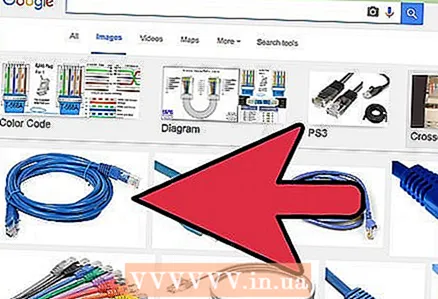 1 ইথারনেট কেবলটি বের করুন। আপনি এগুলি অনলাইনে মোটামুটি সস্তায় কিনতে পারেন। ইলেকট্রনিক্সের দোকানে এগুলোর দাম একটু বেশি। এটি আপনার এক্সবক্স কনসোলকে একটি রাউটারের সাথে সংযুক্ত করে, একটি ডিভাইস যা আপনার ডিভাইসে একটি ওয়্যারলেস নেটওয়ার্কের মাধ্যমে ইন্টারনেট প্রেরণ করে। এটি একটি মডেমও হতে পারে, যার জন্য আপনার বাড়িতে ইন্টারনেট রয়েছে।
1 ইথারনেট কেবলটি বের করুন। আপনি এগুলি অনলাইনে মোটামুটি সস্তায় কিনতে পারেন। ইলেকট্রনিক্সের দোকানে এগুলোর দাম একটু বেশি। এটি আপনার এক্সবক্স কনসোলকে একটি রাউটারের সাথে সংযুক্ত করে, একটি ডিভাইস যা আপনার ডিভাইসে একটি ওয়্যারলেস নেটওয়ার্কের মাধ্যমে ইন্টারনেট প্রেরণ করে। এটি একটি মডেমও হতে পারে, যার জন্য আপনার বাড়িতে ইন্টারনেট রয়েছে। 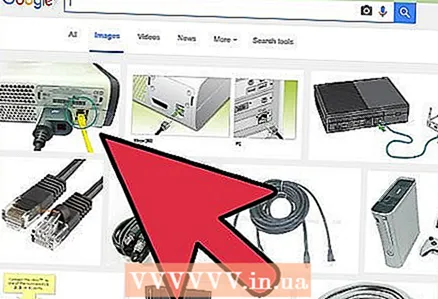 2 ইথারনেট ক্যাবলের এক প্রান্ত এক্সবক্সে প্লাগ করুন।
2 ইথারনেট ক্যাবলের এক প্রান্ত এক্সবক্সে প্লাগ করুন। 3 আপনার রাউটারে ইথারনেট তারের অন্য প্রান্তটি প্লাগ করুন।
3 আপনার রাউটারে ইথারনেট তারের অন্য প্রান্তটি প্লাগ করুন। 4 উভয় ডিভাইস পুনরায় আরম্ভ করুন। কয়েক সেকেন্ডের জন্য রাউটারটি বন্ধ করুন (আপনি এক গ্লাস পানির জন্য যেতে পারেন, শুধু ক্ষেত্রে)। রাউটারে যত লাইট দেখতে পাচ্ছেন ততক্ষণ অপেক্ষা করুন।
4 উভয় ডিভাইস পুনরায় আরম্ভ করুন। কয়েক সেকেন্ডের জন্য রাউটারটি বন্ধ করুন (আপনি এক গ্লাস পানির জন্য যেতে পারেন, শুধু ক্ষেত্রে)। রাউটারে যত লাইট দেখতে পাচ্ছেন ততক্ষণ অপেক্ষা করুন।  5 আপনার Xbox চালু করুন। এর পরে, কনসোলটি ইতিমধ্যে কোনও কনফিগারেশন ছাড়াই নেটওয়ার্কের সাথে সংযুক্ত হবে।
5 আপনার Xbox চালু করুন। এর পরে, কনসোলটি ইতিমধ্যে কোনও কনফিগারেশন ছাড়াই নেটওয়ার্কের সাথে সংযুক্ত হবে।
5 এর 4 পদ্ধতি: সরাসরি একটি মডেমের সাথে সংযুক্ত করুন
 1 রাউটার থেকে কনসোল সংযোগকারী তারের সংযোগ বিচ্ছিন্ন করুন। আপনার যদি অন্য ইথারনেট কেবল প্রয়োজন হয়, তাহলে এটি অনলাইনে বা যেকোন ইলেকট্রনিক্স দোকানে কিনুন। একটি মডেম এমন একটি ডিভাইস যা আপনাকে আপনার বাড়িতে ইন্টারনেট পেতে দেয়। অনেক রাউটার ইন্টারনেটকে মোডেমের মতো দ্রুত স্থানান্তর করতে পারে না যার সাথে তারা সংযুক্ত থাকে, যা নেটওয়ার্কের গতি হ্রাস করে।
1 রাউটার থেকে কনসোল সংযোগকারী তারের সংযোগ বিচ্ছিন্ন করুন। আপনার যদি অন্য ইথারনেট কেবল প্রয়োজন হয়, তাহলে এটি অনলাইনে বা যেকোন ইলেকট্রনিক্স দোকানে কিনুন। একটি মডেম এমন একটি ডিভাইস যা আপনাকে আপনার বাড়িতে ইন্টারনেট পেতে দেয়। অনেক রাউটার ইন্টারনেটকে মোডেমের মতো দ্রুত স্থানান্তর করতে পারে না যার সাথে তারা সংযুক্ত থাকে, যা নেটওয়ার্কের গতি হ্রাস করে।  2 প্রয়োজনে তারের সাথে সংযোগ বিচ্ছিন্ন করুন যার সাথে মডেমটি রাউটারের সাথে সংযুক্ত রয়েছে। কনসোল এবং রাউটার উভয়কে সংযুক্ত করার জন্য মডেমটিতে পর্যাপ্ত জায়গা থাকতে হবে।
2 প্রয়োজনে তারের সাথে সংযোগ বিচ্ছিন্ন করুন যার সাথে মডেমটি রাউটারের সাথে সংযুক্ত রয়েছে। কনসোল এবং রাউটার উভয়কে সংযুক্ত করার জন্য মডেমটিতে পর্যাপ্ত জায়গা থাকতে হবে।  3 আপনার এক্সবক্সকে সরাসরি আপনার মডেমের সাথে সংযুক্ত করুন।
3 আপনার এক্সবক্সকে সরাসরি আপনার মডেমের সাথে সংযুক্ত করুন।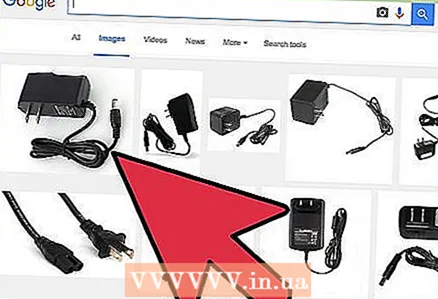 4 বিদ্যুৎ সরবরাহ থেকে মডেম সংযোগ বিচ্ছিন্ন করুন। একটি মিনিট অপেক্ষা করুন. একটি ছোট বিরতি নিন, শুধু ক্ষেত্রে।
4 বিদ্যুৎ সরবরাহ থেকে মডেম সংযোগ বিচ্ছিন্ন করুন। একটি মিনিট অপেক্ষা করুন. একটি ছোট বিরতি নিন, শুধু ক্ষেত্রে। 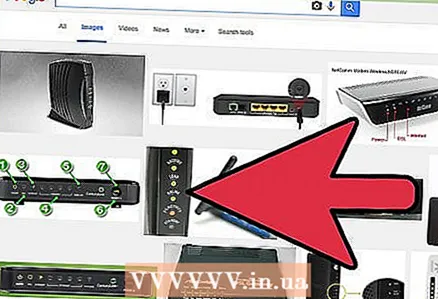 5 মোডেমটি আবার প্লাগ ইন করুন এবং সমস্ত লাইট না আসা পর্যন্ত অপেক্ষা করুন।
5 মোডেমটি আবার প্লাগ ইন করুন এবং সমস্ত লাইট না আসা পর্যন্ত অপেক্ষা করুন।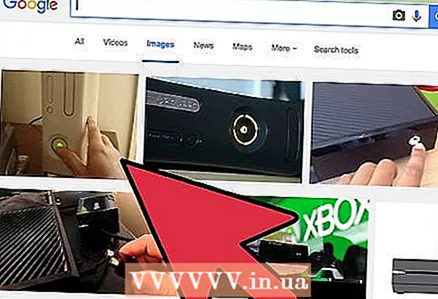 6 আপনার Xbox চালু করুন। কোন কনফিগারেশন ছাড়াই কনসোলটি ইন্টারনেটের সাথে সংযুক্ত থাকবে।
6 আপনার Xbox চালু করুন। কোন কনফিগারেশন ছাড়াই কনসোলটি ইন্টারনেটের সাথে সংযুক্ত থাকবে।
5 এর 5 নম্বর পদ্ধতি: নেটওয়ার্কের গতির সমস্যাগুলির সমাধান করুন
 1 আপনার নেটওয়ার্কের গতি পরীক্ষা করুন। সমস্যা হতে পারে যে আপনার নেটওয়ার্ক গতি অনলাইন গেমিংয়ের জন্য যথেষ্ট নয়। Speedtest.net বা অন্য যে কোন সাইটে "ইন্টারনেটের গতি পরীক্ষা করার জন্য" পাওয়া যাবে এমন আপনার ইন্টারনেটের গতি পরীক্ষা করুন। এই জাতীয় সাইটে গতি পরীক্ষা করা বেশ সহজ, তবে ইন্টারনেটের গতি পরীক্ষা করতে আপনার যদি আরও সাহায্যের প্রয়োজন হয় তবে প্রদত্ত লিঙ্কে ক্লিক করে আমাদের নিবন্ধটি পড়ুন।
1 আপনার নেটওয়ার্কের গতি পরীক্ষা করুন। সমস্যা হতে পারে যে আপনার নেটওয়ার্ক গতি অনলাইন গেমিংয়ের জন্য যথেষ্ট নয়। Speedtest.net বা অন্য যে কোন সাইটে "ইন্টারনেটের গতি পরীক্ষা করার জন্য" পাওয়া যাবে এমন আপনার ইন্টারনেটের গতি পরীক্ষা করুন। এই জাতীয় সাইটে গতি পরীক্ষা করা বেশ সহজ, তবে ইন্টারনেটের গতি পরীক্ষা করতে আপনার যদি আরও সাহায্যের প্রয়োজন হয় তবে প্রদত্ত লিঙ্কে ক্লিক করে আমাদের নিবন্ধটি পড়ুন। 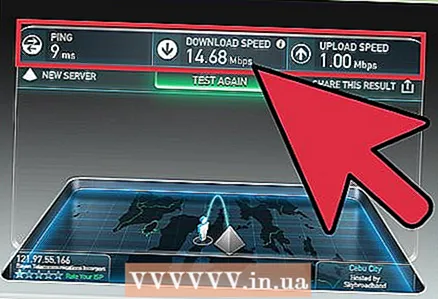 2 চেকের ফলাফল পান। নিম্নলিখিত মেট্রিকগুলি রেকর্ড করুন: হার, স্থানান্তর হার এবং পিং পান।
2 চেকের ফলাফল পান। নিম্নলিখিত মেট্রিকগুলি রেকর্ড করুন: হার, স্থানান্তর হার এবং পিং পান। 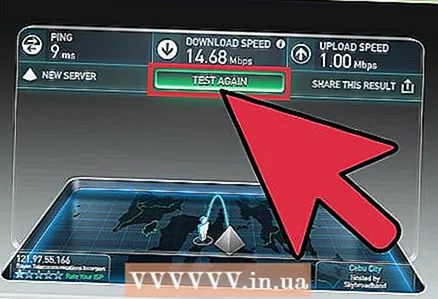 3 ফলাফল তুলনা করুন। গ্রহণের গতি কমপক্ষে 3 মেগাবিট প্রতি সেকেন্ড, ট্রান্সমিশন গতি কমপক্ষে 0.5 মেগাবিট প্রতি সেকেন্ড এবং পিং 150 মিলিসেকেন্ডের কম হতে হবে। অনলাইনে খেলতে পারার জন্য এগুলি সর্বনিম্ন প্রয়োজনীয়তা। একটি দ্রুত ডাউনলোড গতি একটি ভাল সংযোগ নির্দেশ করে। যদি আপনার ফলাফল উপরে উপস্থাপিত ফলাফলগুলির চেয়ে খারাপ হয়, তাহলে আপনার এটি ঠিক করা উচিত।
3 ফলাফল তুলনা করুন। গ্রহণের গতি কমপক্ষে 3 মেগাবিট প্রতি সেকেন্ড, ট্রান্সমিশন গতি কমপক্ষে 0.5 মেগাবিট প্রতি সেকেন্ড এবং পিং 150 মিলিসেকেন্ডের কম হতে হবে। অনলাইনে খেলতে পারার জন্য এগুলি সর্বনিম্ন প্রয়োজনীয়তা। একটি দ্রুত ডাউনলোড গতি একটি ভাল সংযোগ নির্দেশ করে। যদি আপনার ফলাফল উপরে উপস্থাপিত ফলাফলগুলির চেয়ে খারাপ হয়, তাহলে আপনার এটি ঠিক করা উচিত।  4 আপনার ইন্টারনেট প্রদানকারীর সাথে যোগাযোগ করুন। আপনি যদি নিজের নেটওয়ার্ক সংযোগ উন্নত করতে না পারেন তবে সমস্যাটি সংযোগের সাথে বা নেটওয়ার্কের অপর্যাপ্ত গতিতে হতে পারে।
4 আপনার ইন্টারনেট প্রদানকারীর সাথে যোগাযোগ করুন। আপনি যদি নিজের নেটওয়ার্ক সংযোগ উন্নত করতে না পারেন তবে সমস্যাটি সংযোগের সাথে বা নেটওয়ার্কের অপর্যাপ্ত গতিতে হতে পারে।
পরামর্শ
- দিনের অন্য সময়ে খেলার চেষ্টা করুন। এক্সবক্স লাইভের সর্বোচ্চ সময় সপ্তাহান্তে সন্ধ্যায়। আপনার অবশ্যই একটি দুর্দান্ত ইন্টারনেট সংযোগ থাকতে হবে যাতে এই সময়ে কোনও নেটওয়ার্ক ড্রপ এবং ল্যাগ না থাকে।
- যদি আপনার রাউটার এবং আপনার এক্সবক্সের মধ্যে একটি ভাল সংযোগ পেতে সমস্যা হয়, তাহলে সেই ডিভাইসগুলিকে ইথারনেট কেবল দিয়ে সংযুক্ত করার চেষ্টা করুন।
- আপনি যদি ইতিমধ্যে একটি তারের ব্যবহার করছেন, এটি একটি নতুন একটি দিয়ে প্রতিস্থাপন করার চেষ্টা করুন।
- সম্ভবত আপনার ফায়ারওয়াল সেটিংস পরিবর্তন করা উচিত। আপনার রাউটার ম্যানুয়াল চেক করুন অথবা আপনার সংযোগ পরীক্ষা করার জন্য কিভাবে আপনার ফায়ারওয়াল নিষ্ক্রিয় করবেন তার নির্দেশাবলীর জন্য ওয়েবসাইট দেখুন। যদি আপনি পারেন, আপনার সেটিংস পরিবর্তন করুন যতক্ষণ না আপনি একটি মিষ্টি স্পট খুঁজে পান যা আপনাকে এক্সবক্স লাইভের সাথে সংযোগ স্থাপন করতে এবং একটি নির্ভরযোগ্য সংযোগ পেতে দেয়। ফায়ারওয়ালকে স্থায়ীভাবে অক্ষম করবেন না, অন্যথায় আপনার নেটওয়ার্ক খুব দুর্বল হয়ে পড়বে।
- অন্যান্য ডিভাইসে নেটওয়ার্ক ভালভাবে কাজ না করলে মডেম পুনরায় চালু করার চেষ্টা করুন। প্রস্তুতকারকের নির্দেশাবলী অনুসরণ করুন।